
Organizar los clips y fotos de una película mágica en iMovie para iPad
Puedes arrastrar clips de video y fotos individuales en un proyecto de película mágica para reorganizarlos. También puedes arrastrar un clip de video o foto sobre otro para crear un grupo. Los grupos te permiten mantener una serie de clips de video y fotos en un orden determinado, de modo que cuando muevas, los elementos siempre permanecerán juntos y en orden.
Crear un grupo de clips de video o fotos
En la app iMovie
 en tu iPad, abre un proyecto de película mágica.
en tu iPad, abre un proyecto de película mágica.Toca sin soltar el clip de video o foto que quieres mover hasta que se salga de la lista.
Arrastra el clip de video, foto o grupo y suéltalo sobre otro del mismo tipo.
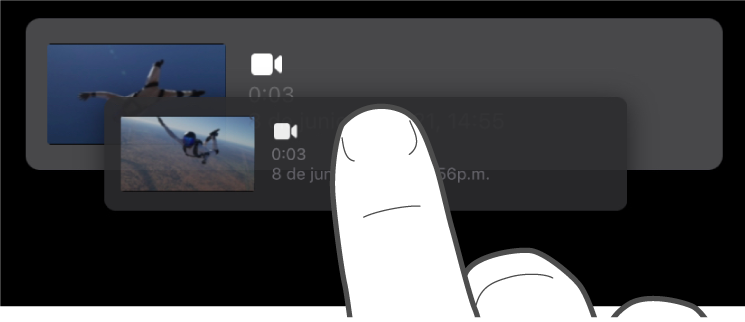
El número a la derecha del grupo indica cuántos clips de videos o fotos hay en el grupo.
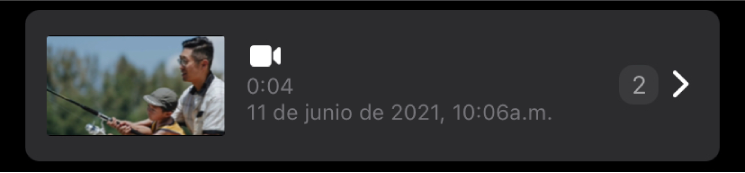
Repite los pasos anteriores para cada clip de video y foto que quieras agregar al grupo.
Cambiar el nombre de un grupo de clips de video y fotos
En la app iMovie
 en tu iPad, abre un proyecto de película mágica.
en tu iPad, abre un proyecto de película mágica.Si el grupo está cerrado, toca las miniaturas de las imágenes que representan al grupo.
El grupo se abre y muestra su nombre arriba de los clips de video y fotos que contiene.
Toca el nombre del grupo, escribe un nuevo nombre y toca OK en el teclado.
Mover un clip de video, foto o grupo a una nueva posición
En la app iMovie
 en tu iPad, abre un proyecto de película mágica.
en tu iPad, abre un proyecto de película mágica.Toca sin soltar el clip de video, foto o grupo que quieres mover hasta que se salga de la lista.
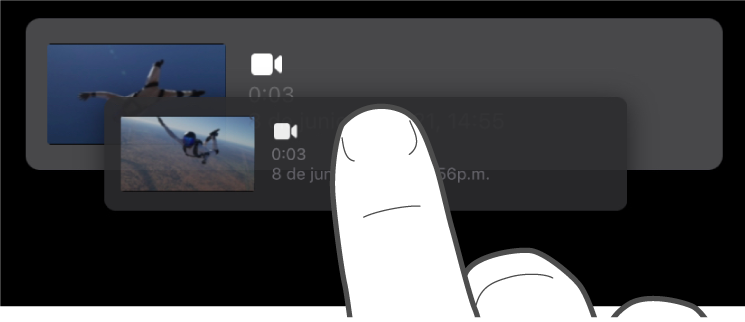
Arrastra el clip de video, la foto o el grupo a una nueva posición en la lista, y luego suéltalo.
Eliminar un solo clip de video o una sola foto
En la app iMovie
 en tu iPad, abre un proyecto de película mágica.
en tu iPad, abre un proyecto de película mágica.Desliza el dedo a la izquierda sobre el clip que quieres eliminar y toca Eliminar.
Eliminar varios clips de video, fotos o grupos
En la app iMovie
 en tu iPad, abre un proyecto de película mágica.
en tu iPad, abre un proyecto de película mágica.Toca Seleccionar en la parte inferior de la pantalla.
Toca el círculo situado a la izquierda de los clips de video, fotos o grupos que quieres eliminar.
La marca de verificación azul
 indica los clips de video, fotos o grupos seleccionados.
indica los clips de video, fotos o grupos seleccionados.Toca Eliminar y elige OK.
Duplicar un clip de video, foto o grupo
En la app iMovie
 en tu iPad, abre un proyecto de película mágica.
en tu iPad, abre un proyecto de película mágica.Toca Seleccionar en la parte inferior de la pantalla.
Toca el círculo situado a la izquierda de los clips de video, fotos o grupos que quieres duplicar.
La marca de verificación azul
 indica los clips de video, fotos o grupos seleccionados.
indica los clips de video, fotos o grupos seleccionados.Toca Duplicar y elige OK.